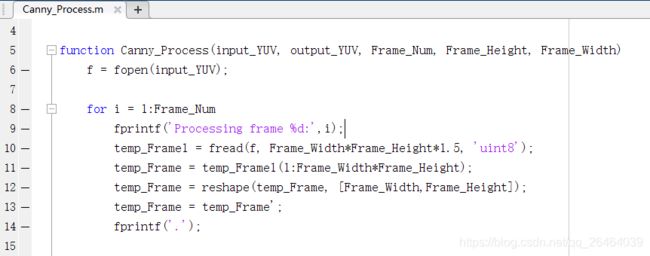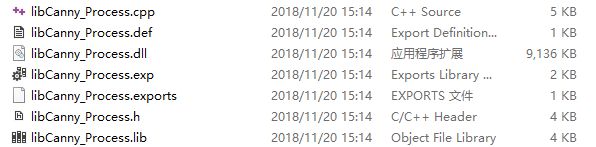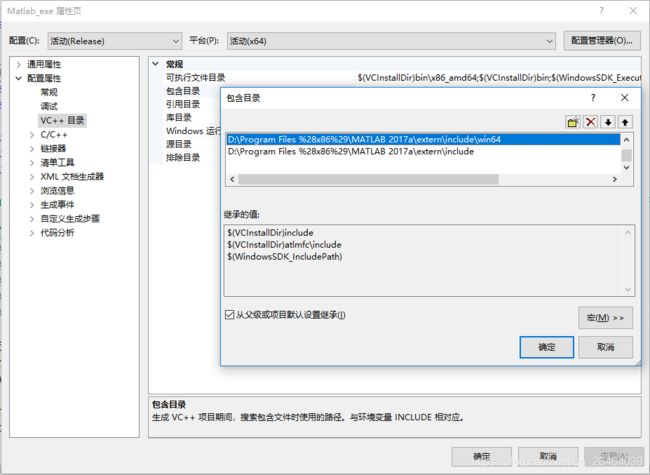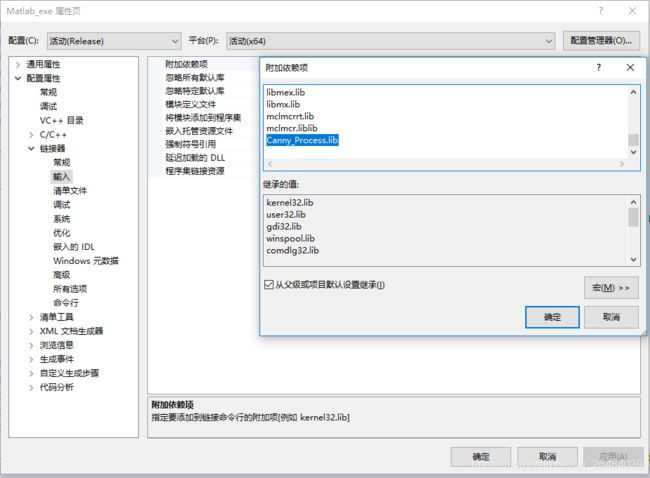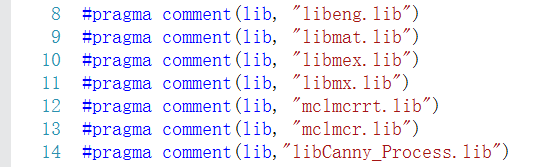C++调用MATLAB程序,以及常用问题解决
这里写自定义目录
C++调用MATLAB程序,以及常用问题解决。
C++调用MATLAB程序,以及常用问题解决。
- 欢迎使用Markdown编辑器
-
- 新的改变
- 功能快捷键
- 合理的创建标题,有助于目录的生成
- 如何改变文本的样式
- 插入链接与图片
- 如何插入一段漂亮的代码片
- 生成一个适合你的列表
- 创建一个表格
-
- 设定内容居中、居左、居右
- SmartyPants
- 创建一个自定义列表
- 如何创建一个注脚
- 注释也是必不可少的
- KaTeX数学公式
- 新的甘特图功能,丰富你的文章
- UML 图表
- FLowchart流程图
- 导出与导入
-
- 导出
- 导入
C++调用MATLAB程序,以及常用问题解决。
目录:
C++调用MATLAB程序方法
示例程序
常用问题解决
程序下载
-
C++调用MATLAB程序方法
matlab mex编译器配置:
1、 在MATLAB中的命令行窗口中输入mex -setup,会出现如下界面
2、点击界面中的mex -setup C++,出现如下提示。
3、这里MATLAB会自动检测你电脑上安装的VS编译平台,本人电脑安装有VS2012和VS2013,根据自己的需求选择一个即可。这里我选择Microsoft Visual C++ 2012,会出现如下提示:
4、接下来就是进行对MATLAB中的function进行编译了。这里,我的函数名为Canny_Process。如下图所示:
编译的命令为:mcc -W cpplib:libCanny_Process -T link:lib Canny_Process
等待几分钟后,MATLAB就会编译完成,会将文件编译为C++平台可调用的文件:
到这一步后,MATLAB平台处理的任务就结束了,接下来就是在C++中调用这些文件,并配置好应用环境。
C++的VS2012编译器平台环境配置:
使用VS平台新建工程,将上面得到的dll、lib、.h、.cpp文件复制到工程目录下,然后开始配置所需库文件。
1、首先添加matlab安装目录下extern中include文件夹,具体操作为:在VS中右键项目,点击属性,在属性中选择“配置属性”->“VC++目录”->“包含目录”,这里我的路径是:D:\Program Files (x86)\MATLAB 2017a\extern\include。如下图所示:
2、下一步就是要配置好所需要的lib文件,在属性中选择“配置属性”->“VC++目录”->“库目录”,这里路径是:D:\Program Files (x86)\MATLAB 2017a\extern\lib\win64\microsoft,如下图:
因为D:\Program Files (x86)\MATLAB 2017a\extern\lib\win64\microsoft这个路径中包含了MATLAB中的数据类型和一些函数的定义文件,如" mclmcrrt.lib"文件等。接下来就是加载lib文件了,lib文件的加载有两种方法:动态加载和静态加载。
动态加载是指在项目属性的附加依赖项中进行lib的相关操作,使程序能正确加载lib文件。在属性中选择“配置属性”->“链接器”->“附加依赖项”,在其中添加
libeng.lib
libmat.lib
libmex.lib
libmx.lib
mclmcrrt.lib
mclmcr.lib
libCanny_Process.lib(最后这一个是自己生成的那个lib文件)
静态加载是只需要在程序中调用lib文件即可,调用方式如下:
实际上两种lib文件的调用原理都是一样的,是为了让程序正确找到lib文件,具体使用哪一种方式就看个人习惯了。
程序测试:
经过上述配置,正常情况下是已经搭建好程序环境,接下来就需要在C++中调用MATLAB文件了。
这里涉及到具体的调用语法。首先要介绍的就是mwArray类,mwArray是在C++项目中调用MATLAB函数时使用的数据类型,无论传入参数,还是获取返回值,均使用这一种数据类型,可以看作为一种由MATLAB编译器识别的多维数组类型。
1、创建mwArray阵列
mwArray() 创建空的Matlab阵列,类型为mxDOUBLE_CLASS
mwArray(mxClassID mxID) 创建mxID指定类型的Matlab阵列
mwArray(mwSize num_strings,const char**str)创建字符型阵列,字符串由str指定
mwArray(mwSize num_rows,mwSize num_cols,mx_ClassID mxID,mxCompleixity complex=mxREAL) 创建行数为num_rows,列数为num_cols,类型为mxID的Matalb阵列,对于数值型阵列,将complx做为最后一个参数,确定待创建阵列是否为复数阵列
mwArray(mwSize num_rows,mwSize num_cols,int num_fields,const char**fieldnames)创建行数为num_rows,列数为num_cols结构体阵列,结构体域名为由fieldnames指定,域名个数由num_fields指定
mwArray(mwSize num_dims,const mwSize*dims,mxClassID mxID,mxComplexity cmplx=mxREAL)创建任意维数的Matlab阵列,维数由num_dims指定,各维大小由dims指定,mxID指定阵列的类型。对于数值型阵列,将cmplx作为最后的一个参数,确定待创建阵列是否为复型的阵列。
mwArray(mwSize num_dims,const mwSize *dims,int num_fields.const char**fieldnames)创建任意维数的结构体阵列,维数由num_dims指定,各维大小由dims指定,结构体域名由fieldnames指定,域名个数由num_fields指定
mwArray(const mwArra&arr)根据当前的阵列arr中创建一个新的阵列(复制)
mwArray(const char*str) 根据字符串str创建一个新的字符型阵列
mwArray(re,im)创建一个新的数值阵列,实部为re,虚部为im
mwArray(re)创建一个新的数值阵列,实部为re.
2、mwArray类方法
mwSize NumberOfNonZeros()const 返回稀疏阵列非零元素的个数
mwSize NumberOfElements()const 返回阵列中元素的个数
mwSize NumberofDimensions()const 返回阵列维数
mwSize MaximumNonZeros()const 返回稀疏阵列中最大的元素的个数
mwArray SharedCopy()const 返回一个新的共享数据型mwArray阵列,此阵列与现有的mwArray阵列指向同一个数据块。
mwArray Serialize()const 将mwArray序列化一个新的阵列,新的阵列为mxUINT8_CLASS类型
mwArray RowIndex()const 返回阵列元素的行索引;对于稀疏阵列,只返回非零原素的行索引例如
mwArray a(2,3,mxDOUBLE_CLASS); mwArray rows=a.RowIndex();
mwArray Real() 返回数值阵列的实部 例如
double rdata[4]={1.0,2.0,3.0,4.0};double idata[4]={10.0,20.0,30.0,40.0};
mwArray a(2,2,mxDOUBLE_CLASS,mxCOMPLEX);
a.Real().SetData(rdata,4);
a.Imag().SetData(idata,4);
mwArray Image() 返回数值阵列虚部
mwArray Get(mwSize num_indices,....)根据索引返回阵列元素,其中num_indices表示索引数目。Get函数中输入的索引均从1起始。例如
double data[4]={1.0,2.0,3.0,4.0};
mwArray a(2,2,mxDOUBLE_CLASS);
double x;
a.SetData(data,4);
x=a.Get(2,2,2);//返回4
x=a.Get(1,3);//返回3
mwArray Get(const char *name, mwSize num_indices,...) 返回结构体域名为name,指定索引的结构体域,其中num_indices表示索引的数目。Get函数中输入的索引均从1起始。例如
const char* fields[]={"a","b","c"};
mwArray a(1,1,3,fields); //b=a(1).a;
mwArray b=a.Get("a",1,1);//b=a(1,1).b;
mwArray b=a.Get("b",2,1,1);
mwArray ColumnIndex() const 返回阵列元素的列索引;对于稀疏阵列,只返回非零元素的列索引。例如
mwArray a(3,2,mxDOUBLE_CLASS);
mwArray rows=a.RowIndex();
int NumberOfFields() const 返回结构体域个数
int ElementSize() const 返回mwArray阵列元素大小
int CompareTo(const mwArray& arr)const 对比两个mwArray阵列
bool IsSparse()const 判断是否Sparse阵列
bool IsNumeric()const 判断是否是数值阵列
bool IsEmpty()const 判断是否是空阵列
bool IsComplex()const 判断是否复型阵列
bool Equals(const mwArray& arr)const 判断两个阵列是否相同
具体语法可以参考:https://blog.csdn.net/yujiao12365/article/details/79533121
-
示例程序
下面是本项目完整的测试程序:
-
#include
-
#include
-
#include
-
#include
-
#include"libCanny_Process.h"
-
-
-
#pragma comment(lib, "libeng.lib")
-
#pragma comment(lib, "libmat.lib")
-
#pragma comment(lib, "libmex.lib")
-
#pragma comment(lib, "libmx.lib")
-
#pragma comment(lib, "mclmcrrt.lib")
-
#pragma comment(lib, "mclmcr.lib")
-
#pragma comment(lib,"libCanny_Process.lib")
-
-
using
namespace
std;
-
-
int main()
-
{
-
// addInitialize() 为add()打包是自动生成的初始化函数,必须且直接调用即可,其名称格式为“函数名Initialize()”
-
if (!libCanny_ProcessInitialize())
-
{
-
cout <<
"初始化失败!" <<
endl;
-
exit(
0);
-
}
-
else
-
cout <<
"初始化成功!" <<
endl;
-
-
char filename1[] =
"duck(original)youku.yuv" ;
-
char filename2[] =
"duck(original)youku_canny.yuv" ;
-
double frameNum[] = {
500 };
-
double height[] = {
720 };
-
double width[] = {
1280 };
-
-
//mwArray是在C++项目中调用MATLAB函数时使用的数据类型,无论传入参数,还是获取返回值,均使用这一种数据类型,可以看作为一种由MATLAB编译器识别的多维数组类型。
-
-
//使用mwArray类进行初始化
-
mwArray inputName(filename1);
//字符串类型
-
mwArray outputName(filename2);
-
mwArray m_frameNum(1, 1, mxDOUBLE_CLASS);
//double类型
-
mwArray m_height(1, 1, mxDOUBLE_CLASS);
-
mwArray m_width(1, 1, mxDOUBLE_CLASS);
-
-
m_frameNum.SetData(frameNum,
1);
-
m_height.SetData(height,
1);
-
m_width.SetData(width,
1);
-
-
Canny_Process(inputName, outputName, m_frameNum, m_height, m_width);
//调用MATLAB函数
-
libCanny_ProcessTerminate();
-
-
system(
"pause");
-
return
0;
-
}
其中C++调用的关键代码:
if (!libCanny_ProcessInitialize())
{
cout << "初始化失败!" << endl;
exit(0);
}
else
cout << "初始化成功!" << endl;
在程序开始必须先进行初始化,这里程序使用libCanny_ProcessInitialize()函数进行初始化,同时要注意头文件中必须要添加#include"libCanny_Process.h"
终止调用函数,与初始化函数一样自动生成:
libCanny_ProcessTerminate();
矩阵变量赋值操作
1、变量赋值操作:
mwArray定义格式 : 变量名(行数,列数,数据类型)
赋值格式:mwArray变量.SetData(C++变量, 数据个数)
-
int a[
6] = {
1,
2,
3,
4,
5,
6}
-
mwArray A(
2,
3,mxINT32_CLASS);
-
A.SetData(a,
6);
//第二个参数为要设置的数的个数,大小可设为rows*cols
2、字符串赋值操作:
-
char str[
5] =
"abcd";
-
//或 CString str = "abcd"
-
mwArray mwA(str);
3、其它操作数据类型有:
-
typedef
enum
-
{
-
mxUNKNOWN_CLASS =
0,
//未知类型
-
mxCELL_CLASS,
//细胞类型
-
mxSTRUCT_CLASS,
//结构类型
-
mxLOGICAL_CLASS,
//布尔类型
-
mxCHAR_CLASS,
//字符串类型
-
mxVOID_CLASS,
//void类型
-
mxDOUBLE_CLASS,
-
mxSINGLE_CLASS,
//单精度浮点数
-
mxINT8_CLASS,
//
-
mxUINT8_CLASS,
-
mxINT16_CLASS,
-
mxUINT16_CLASS,
-
mxINT32_CLASS,
-
mxUINT32_CLASS,
-
mxINT64_CLASS,
-
mxUINT64_CLASS,
-
mxFUNCTION_CLASS,
//函数类型
-
mxOPAQUE_CLASS,
//
-
mxOBJECT_CLASS
//对象类型
-
}
-
常用问题解决
经过以上学习和操作,程序一般都会正常运行,但是也可能会遇到初始化失败的情况。本人在测试中就曾经一直无法初始化,导致后续的函数调用无法进行,也试过各种方法,都无法解决。最后才发现:初始化的问题一般和程序环境有关,如果无法初始化成功,是因为你的VS版本和MATLAB版本的兼容性不好,导致无法调用。这时需要更换VS的版本。
本人测试时先是用的MATLAB 2017a生成配置文件,然后用VS2013测试,结果编译成功后一直无法初始化。最后将VS3013换成VS2012后就可以正确初始化了。建议大家根据自己的实际问题分析原因,这样才能有的放矢。
-
程序下载
测试程序已经在上面显示,但是要想得到直接可运行的程序,还需要配置好工程和相关文件,完整版工程测试程序可以从我的资源里下载:
https://download.csdn.net/download/qq_26464039/10798133
作者:Daniel
来源:CSDN
版权声明:本文为原创文章,转载请附上博文链接!
欢迎使用Markdown编辑器
你好! 这是你第一次使用 Markdown编辑器 所展示的欢迎页。如果你想学习如何使用Markdown编辑器, 可以仔细阅读这篇文章,了解一下Markdown的基本语法知识。
新的改变
我们对Markdown编辑器进行了一些功能拓展与语法支持,除了标准的Markdown编辑器功能,我们增加了如下几点新功能,帮助你用它写博客:
- 全新的界面设计 ,将会带来全新的写作体验;
- 在创作中心设置你喜爱的代码高亮样式,Markdown 将代码片显示选择的高亮样式 进行展示;
- 增加了 图片拖拽 功能,你可以将本地的图片直接拖拽到编辑区域直接展示;
- 全新的 KaTeX数学公式 语法;
- 增加了支持甘特图的mermaid语法1 功能;
- 增加了 多屏幕编辑 Markdown文章功能;
- 增加了 焦点写作模式、预览模式、简洁写作模式、左右区域同步滚轮设置 等功能,功能按钮位于编辑区域与预览区域中间;
- 增加了 检查列表 功能。
功能快捷键
撤销:Ctrl/Command + Z
重做:Ctrl/Command + Y
加粗:Ctrl/Command + B
斜体:Ctrl/Command + I
标题:Ctrl/Command + Shift + H
无序列表:Ctrl/Command + Shift + U
有序列表:Ctrl/Command + Shift + O
检查列表:Ctrl/Command + Shift + C
插入代码:Ctrl/Command + Shift + K
插入链接:Ctrl/Command + Shift + L
插入图片:Ctrl/Command + Shift + G
合理的创建标题,有助于目录的生成
直接输入1次#,并按下space后,将生成1级标题。
输入2次#,并按下space后,将生成2级标题。
以此类推,我们支持6级标题。有助于使用TOC语法后生成一个完美的目录。
如何改变文本的样式
强调文本 强调文本
加粗文本 加粗文本
标记文本
删除文本
引用文本
H2O is是液体。
210 运算结果是 1024.
插入链接与图片
链接: link.
图片: ![]()
带尺寸的图片: ![]()
当然,我们为了让用户更加便捷,我们增加了图片拖拽功能。
如何插入一段漂亮的代码片
去博客设置页面,选择一款你喜欢的代码片高亮样式,下面展示同样高亮的 代码片.
// An highlighted block
var foo = 'bar';
生成一个适合你的列表
- 项目
- 项目
- 项目
- 项目
- 项目1
- 项目2
- 项目3
- 计划任务
- 完成任务
创建一个表格
一个简单的表格是这么创建的:
| 项目 | Value |
|---|---|
| 电脑 | $1600 |
| 手机 | $12 |
| 导管 | $1 |
设定内容居中、居左、居右
使用:---------:居中
使用:----------居左
使用----------:居右
| 第一列 | 第二列 | 第三列 |
|---|---|---|
| 第一列文本居中 | 第二列文本居右 | 第三列文本居左 |
SmartyPants
SmartyPants将ASCII标点字符转换为“智能”印刷标点HTML实体。例如:
| TYPE | ASCII | HTML |
|---|---|---|
| Single backticks | 'Isn't this fun?' |
‘Isn’t this fun?’ |
| Quotes | "Isn't this fun?" |
“Isn’t this fun?” |
| Dashes | -- is en-dash, --- is em-dash |
– is en-dash, — is em-dash |
创建一个自定义列表
-
Markdown
- Text-to- HTML conversion tool Authors
- John
- Luke
如何创建一个注脚
一个具有注脚的文本。2
注释也是必不可少的
Markdown将文本转换为 HTML。
KaTeX数学公式
您可以使用渲染LaTeX数学表达式 KaTeX:
Gamma公式展示 Γ ( n ) = ( n − 1 ) ! ∀ n ∈ N \Gamma(n) = (n-1)!\quad\forall n\in\mathbb N Γ(n)=(n−1)!∀n∈N 是通过欧拉积分
Γ ( z ) = ∫ 0 ∞ t z − 1 e − t d t . \Gamma(z) = \int_0^\infty t^{z-1}e^{-t}dt\,. Γ(z)=∫0∞tz−1e−tdt.
你可以找到更多关于的信息 LaTeX 数学表达式here.
新的甘特图功能,丰富你的文章
- 关于 甘特图 语法,参考 这儿,
UML 图表
可以使用UML图表进行渲染。 Mermaid. 例如下面产生的一个序列图::
这将产生一个流程图。:
- 关于 Mermaid 语法,参考 这儿,
FLowchart流程图
我们依旧会支持flowchart的流程图:
- 关于 Flowchart流程图 语法,参考 这儿.
导出与导入
导出
如果你想尝试使用此编辑器, 你可以在此篇文章任意编辑。当你完成了一篇文章的写作, 在上方工具栏找到 文章导出 ,生成一个.md文件或者.html文件进行本地保存。
导入
如果你想加载一篇你写过的.md文件或者.html文件,在上方工具栏可以选择导入功能进行对应扩展名的文件导入,
继续你的创作。
mermaid语法说明 ↩︎
注脚的解释 ↩︎